win10桌面没有ie图标该怎么添加?win10桌面添加ie浏览器的方法
发布时间:2017-04-06 22:36:01 浏览数:
许多用户习惯使用IE浏览器,但是在Windows 10操作系统内 我们已经看不到ie的踪影了,该怎么在桌面上添加ie图标?在本文中【系统粉】将给大家分享下添加方法!

步骤:
1、点击开始菜单,展开【Windows 附件】,在下面我们可以看到“IE”浏览器,在浏览器上单击右键,选择【打开文件夹所在的位置】;
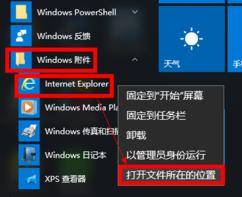
2、打开后在【internet explorer】上单击右键,选择【发送到】—【桌面快捷方式】即可。
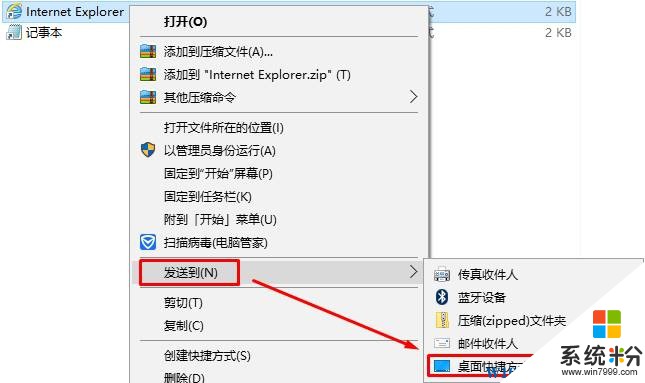
完成设置后我们就成功的在桌面上添加【IE】浏览器图标了。

步骤:
1、点击开始菜单,展开【Windows 附件】,在下面我们可以看到“IE”浏览器,在浏览器上单击右键,选择【打开文件夹所在的位置】;
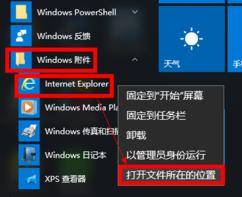
2、打开后在【internet explorer】上单击右键,选择【发送到】—【桌面快捷方式】即可。
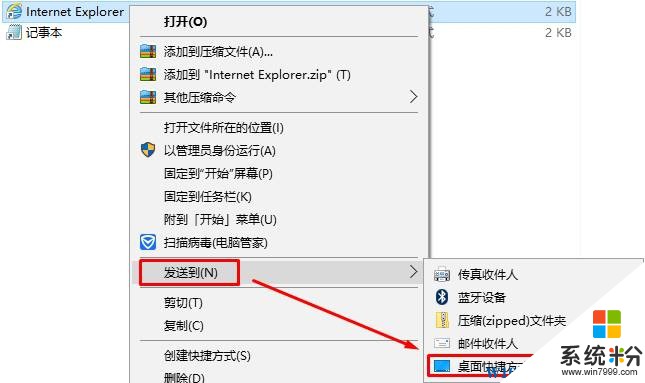
完成设置后我们就成功的在桌面上添加【IE】浏览器图标了。